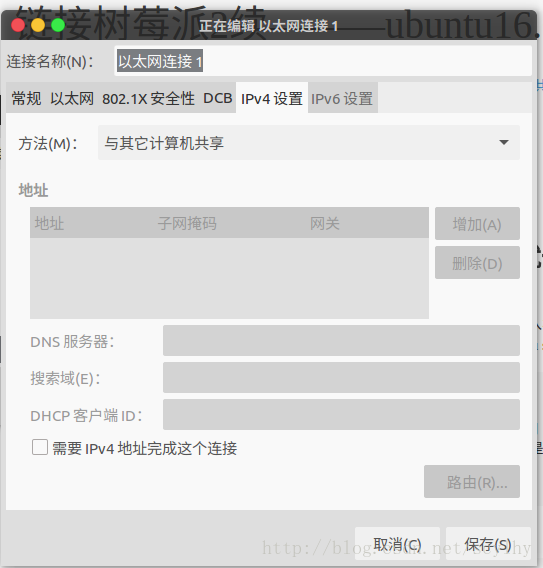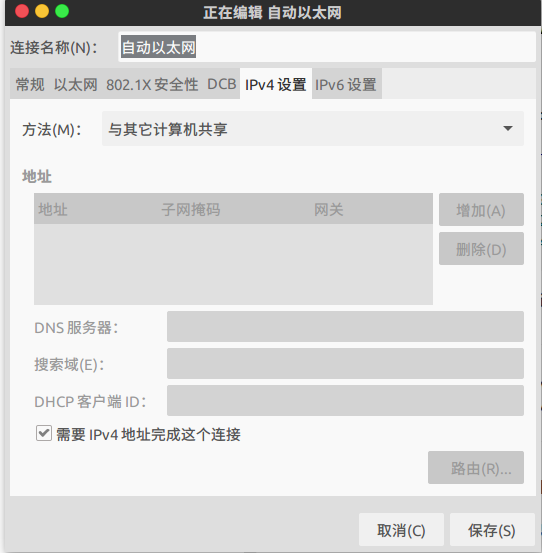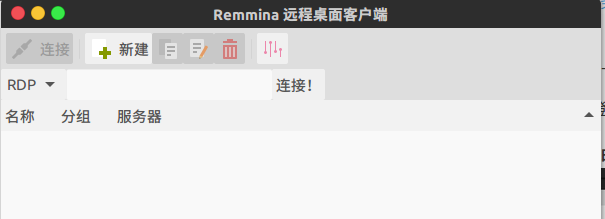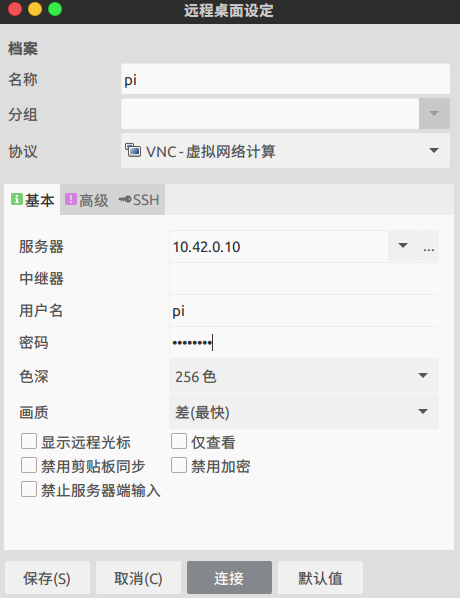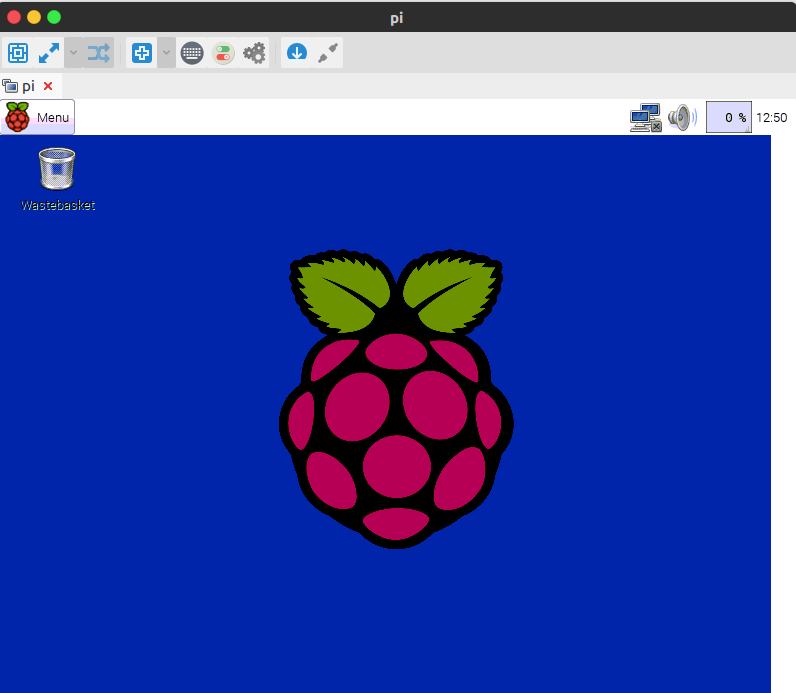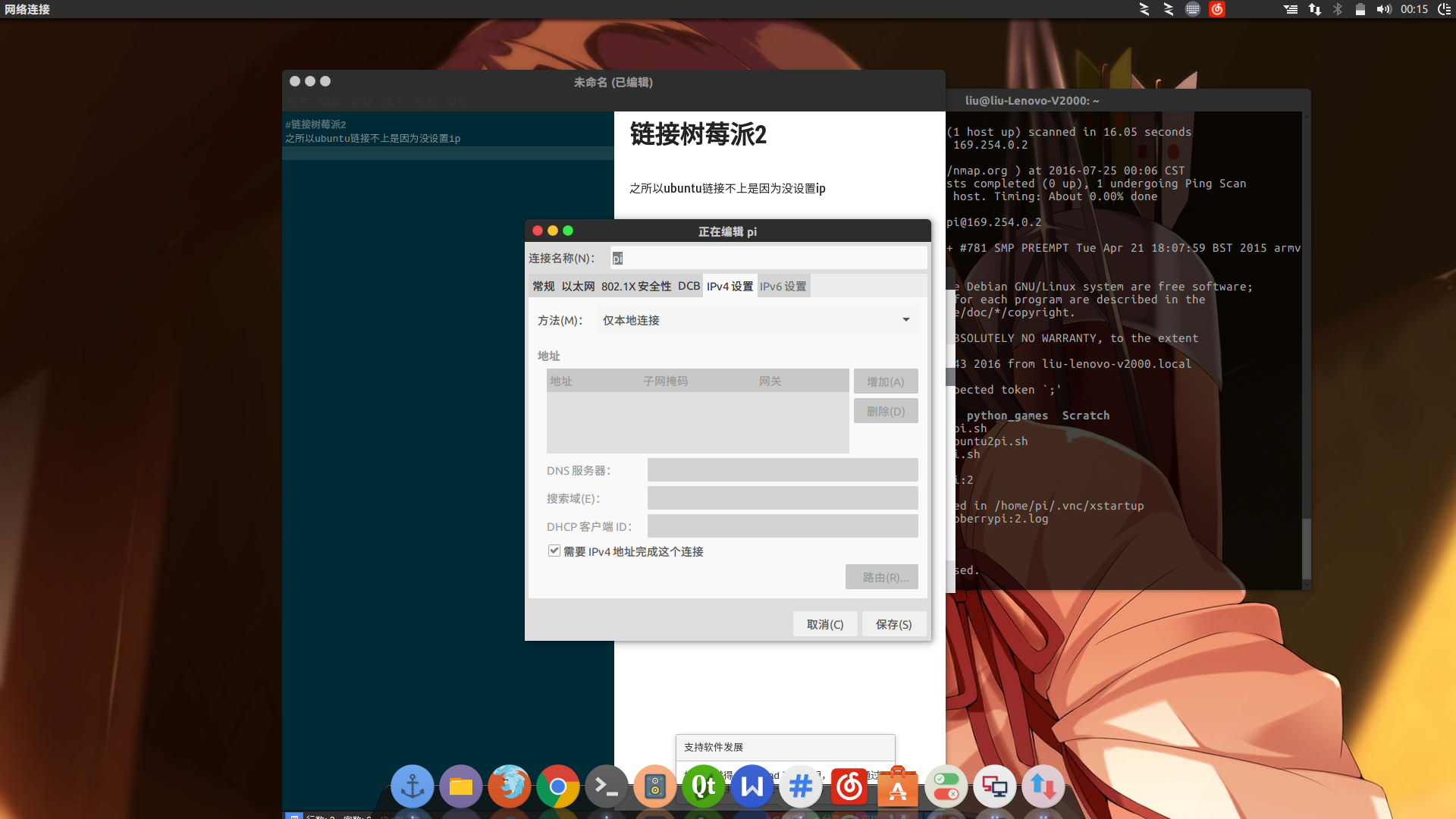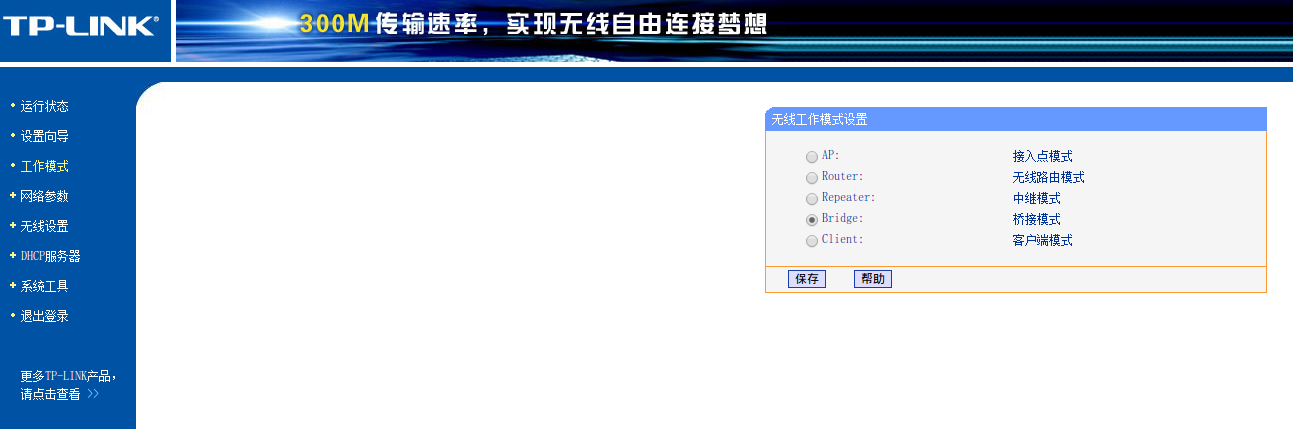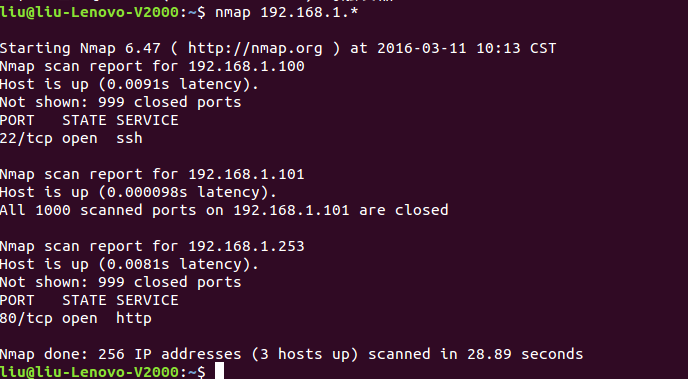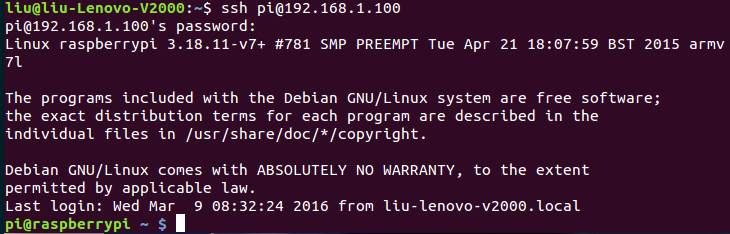链接树莓派2续———ubuntu16.04
树莓派官方教程:树莓派有线链接ubuntu,ubuntu通过无线上网,如何使树莓派共享ubuntu的网络
更新
最近安装的新系统,只要有线链接到ubuntu就可以共享到网络。确实方便多了。
ubuntu的网络设置成,与其他计算机共享。
如果不想折腾,趁早买个免驱的无线wifi,也就一二十块钱
—————————-太乱了,急需更新,整理———————————–
前言:只有一个RP B+,穷学生买不起显示器。可以通过以下网络链接的方式接入树莓派。在windows上按照网上的帖子所述,即可实现ssh+vnc链接到rp,但到ubuntu上就不是那么简单了。本文就是解决ubuntu ssh+vnc 链接树莓派 的相关问题。
ubuntu链接rp问题:
1、网线直连,链接不上(自动链接方式)-->:(
2、修改有线以太网ipv4的链接方式为 仅本地连接 -->ok链接上了,但rp连不上网(如果你不需要网,那就无所谓了) :(
3、将ipv4的链接方式改为 共享给其他计算机 -->nmap扫不到树莓派,其实也就是没连上 :(
接下来就是要把这个问题解决 :)。
p.s. 国内居然没有解决ubuntu与树莓派链接共享网络的帖子!
摘要: ubuntu通过网线直接链接并共享网络 到树莓派2代 B+
方法:
1、ssh 链接上树莓派,安装 vncserver ,并且设置vnc服务 (自行百度,相应设置)
2、(ubuntu的问题主要在这)设置树莓派的有线网络的ip为静态 ,并且设置该有线链接的ipv4为 与其他计算机共享----- 以后遇到ubuntu共享网络失败,就考虑一下设置静态ip吧。
3、扫描树莓派ip
4、vnc链接到树莓派
终极解决方案方法三–如何共享ubuntu的网络给RP 暨ubuntu设置网络共享
根本的原因是没有给ubuntu的有线网络链接设置ip地址
- 设置静态ip(关键)
1、在\etc\network\interfaces中追加如下内容ip设置内容
sudo vim \etc\network\interfaces
# interfaces(5) file used by ifup(8) and ifdown(8)
auto lo
iface lo inet loopback
#追加如下两条
iface eth0 inet static
address 192.168.1.10
netmask 255.255.255.0
broadcast 192.168.1.255
gateway 192.168.1.2542、ifconfig查看设置的eth0静态ip
下图enp1s0的inet地址10.42.0.1的静态ip
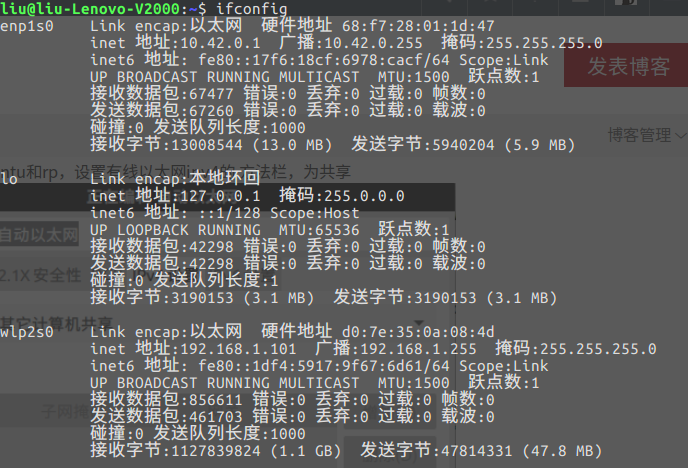
3、网线连接好ubuntu和rp,设置有线以太网ipv4的 方法为共享
4、nmap扫描rp的ip
下图就是扫描的结果,10.42.0.10就是我这扫描到rp的ip,并且扫描到了已经打开ssh、vnc端口
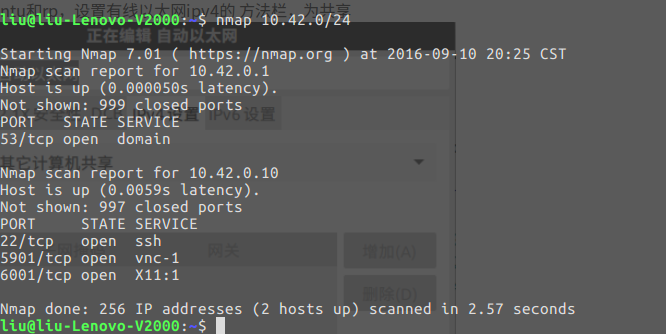
5、一切很顺利,Remote RP
rp设置vncserver请移步 方法二
- 新建链接
输入设置的vnc
登陆上RPD
并且可以共享到ubuntu的网络
方法二的分界线 :)
1、之所以ubuntu链接不上是因为没设置ip
改成如图的本地链接即可,本地连接
确定树莓派的ip
1、ifconfig确定ubuntu的ip
我的169.254.83.155
2、使用nmap
namp 169.254.83/24
找到pi的ip
我的pi的ip为169.254.0.2- ssh链接,登陆树莓派
ssh [email protected]
- ssh链接,登陆树莓派
2、RP配置vnc
登录上后设置vnc服务即可,我这已经安装了vncserver就不在说了,详情看这
开启vnc服务
vncserver :2 -geometry 800x600ubuntu vnc登陆
ip:2
如图填写,此时的密码是你设置的vncserver的密码
配置启动脚本,开启自启动vnc
在 /etc/init.d/下编写启动脚本 ubuntu2pi.sh
脚本内容
#!/bin/sh
set PATH=/usr/bin
export USER='pi'
export HOME=/home/pi
su $USER -c '/usr/bin/vncserver -depth 16 -geometry 800x600:1'
exit 0- 设置权限
sudo chown root:root /usr/init.d/vncserver
sudo chowd 755 /usr/init.d/vncserver- 添加启动,并重启
sudo update-rc.d /usr/init.d/vncserver defaults
sudo reboot很久以前的解决方案,暂且称为 方法 1吧 :)
如果有线连接不上ubuntu
- 前言
之前直接通过有线链接树莓派再通过ssh链接就OK了,但ubuntu有时并不是那么稳定,尤其使用过dsl连接过校园网,就更是不能用了(究竟是为什么我也不知道,没学过网络,这不懂,请教大家)。 - 链接办法(既然直接有线连连不上,就得想其他办法了)
- 使用无线路由器,通过有线链接树莓派,登陆无线路由,工作模式选择桥接模式
- 链接无线路由
- ifconfig 查看无线ip,我的是192.168.1.101
- nmap扫描 nmap 192.168.1.*
扫到三个ip 一个是无线路由,一个本地无线,另一个就是树莓派的(我这是192.168.1.100) - 最后,ssh [email protected]
- 使用无线路由器,通过有线链接树莓派,登陆无线路由,工作模式选择桥接模式